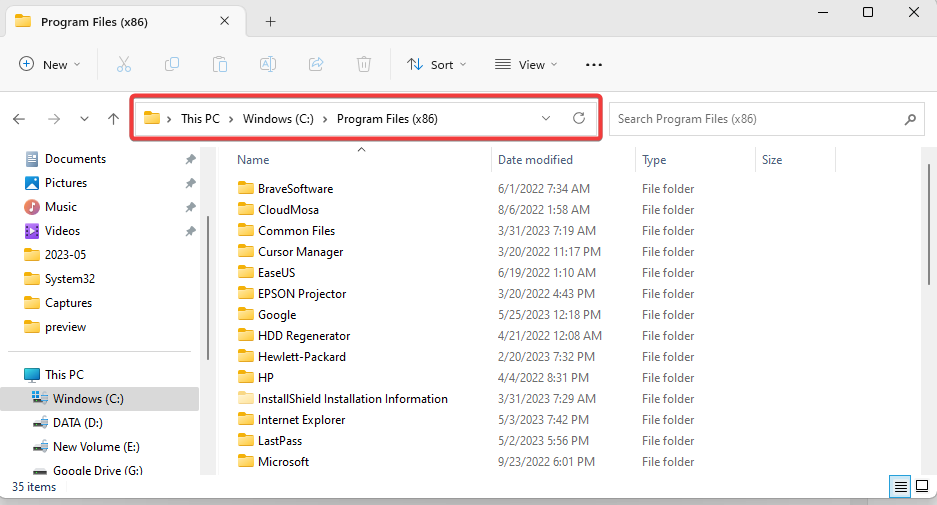Realtek の公式 Web サイトからイーサネット ドライバーをダウンロードします。
- Windows 用 Realtek PCIe GBE ファミリ コントローラ ドライバは、有線インターネット接続が適切に動作することを保証し、ネットワーク接続を強化します。
- 2 つの方法を使用して Realtek PCIe GBE Family Controller ドライバーをダウンロードする方法を学びます。
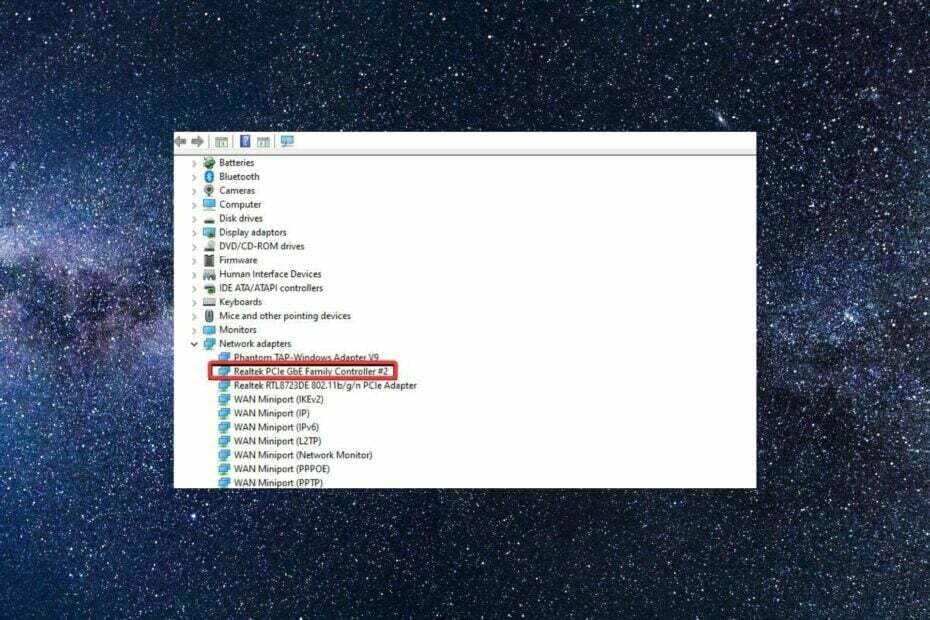
バツダウンロードファイルをクリックしてインストールします
- Restoro PC 修復ツールをダウンロード 特許取得済みのテクノロジーを搭載 (特許取得済み ここ).
- クリック スキャン開始 PC の問題の原因となっている可能性のある Windows の問題を見つけます。
- クリック 全て直す コンピューターのセキュリティとパフォーマンスに影響を与える問題を修正します。
- Restoro は次によってダウンロードされました 0 今月の読者様。
Realtek PCIe GBE Family Controller ドライバーは、システムが有線インターネット接続に正常に接続できるようにするイーサネット ネットワーク ドライバーです。 このチップは PC のマザーボードに搭載されており、LAN ハードウェアの操作に使用されます。
Realtek PCIe GBE ファミリ コントローラ ドライバとは何ですか?
ネットワーク機能を制御し、コントローラー チップセットはコンピューターの PCI Express (PCIe) バスを GbE (ギガ バンド イーサネット) に接続します。 この LAN ドライバーが古くなると、LAN 接続に問題が発生する可能性があります。
初心者のために説明すると、デバイス ドライバーは、担当するハードウェアが効果的に機能することを保証する、あらゆるシステムにとって不可欠なコンポーネントです。 この例では、Realtek PCIe GBE ファミリ コントローラーがコンピューターのネットワーク接続を制御し、最高の LAN 接続を保証します。
このドライバーが古くなると、ネットワーク接続でランダムな問題が発生したり、接続セットアップがまったく成功しなくなる可能性があります。
この問題を解決するには、Windows PC と互換性のある Realtek PCIe GBE Family Controller ドライバーの最新バージョンをダウンロードして更新する必要があります。
Realtek PCIe GBE Family Controller ドライバーをダウンロードするにはどうすればよいですか?
1. デバイスマネージャー経由
- 使用 ウィンドウズ + R を起動するショートカット 走る ダイアログボックス。
- 次のコマンドを入力して、 入力 鍵。
devmgmt.msc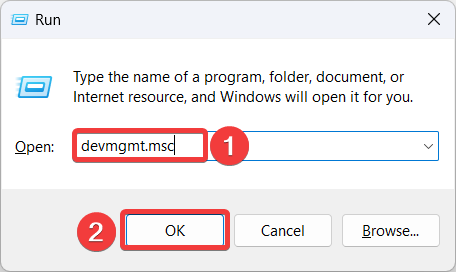
- を見つけて展開します。 ネットワークアダプター カテゴリをクリックしてドライバーのリストを表示します。
- 右クリックして、 Realtek PCI GbE ファミリー コントローラー そして選択してください ドライバーを更新する コンテキストメニューから。
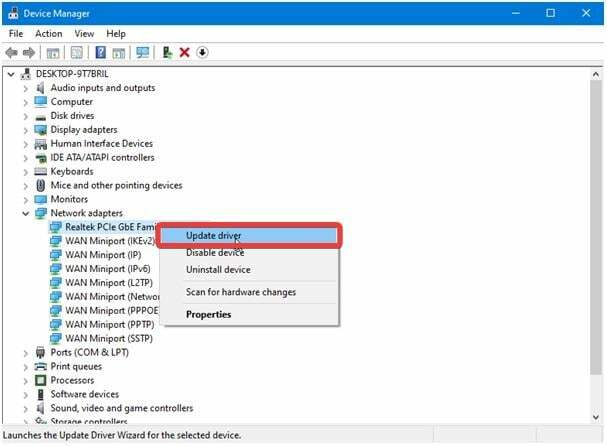
- 表示される新しいウィンドウで、 ドライバーを自動的に検索します オプション。
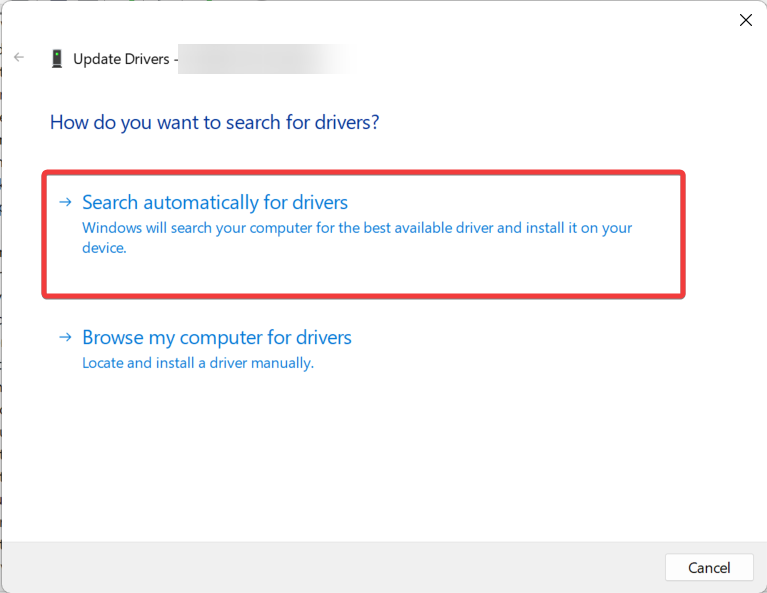
- Windows が最新の更新プログラムを見つけてインストールするまで待ちます (利用可能な場合)。
「デバイスに最適なドライバーはすでにインストールされています」というメッセージが表示された場合は、このイーサネット ドライバーをインストールするための次の方法に進んでください。
デバイス マネージャーを使用して Realtek PCI GBE Ethernet Family Controller ドライバーをダウンロードするのは、最小限の労力で済むため、すべての方法の中で最も簡単です。
2. Realtek 公式 Web サイト経由
- 訪問 Realtekの公式ウェブサイト お好みのブラウザを使用してください。
- クリック メニュー 左上隅のアイコン (3 本の水平線) をクリックして、ドロップダウン メニューを表示します。
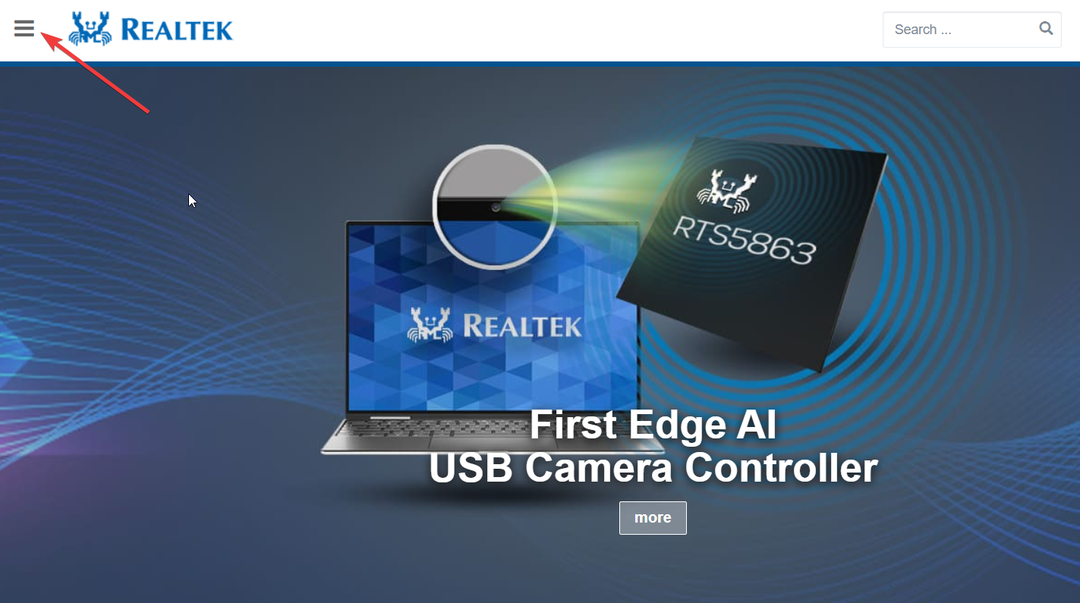
- を選択 ダウンロード オプションの後に続く 通信ネットワークIC サブメニューから。
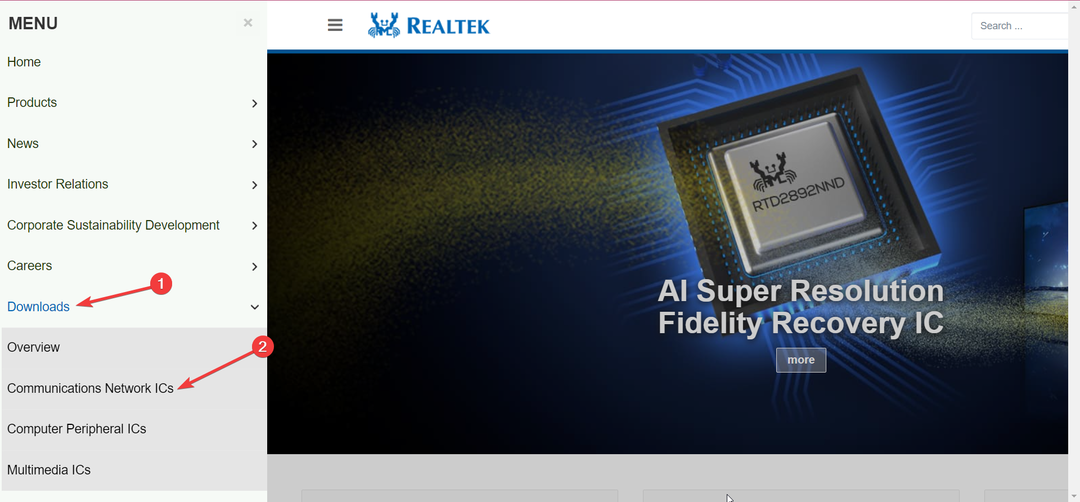
- を見つけてクリックします。 PCI GBE 名: Realtek PCI GBE イーサネット ファミリー コントローラー ソフトウェア 下 ネットワークインターフェースコントローラー セクション。
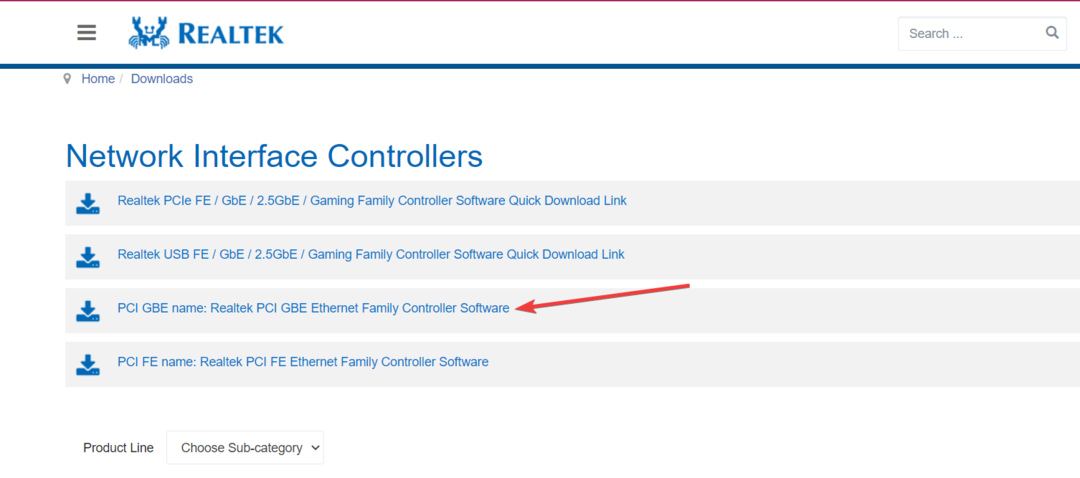
- を押します。 ダウンロード Windows のバージョンと互換性のあるセットアップ ファイルの横にある ボタンをクリックします。
- クリック ダウンロード 次のページのボタンをクリックしてアクションを確認します。
- プロンプトが表示されたら、キャプチャを入力して、PC 用の GBE ファミリ コントローラー ドライバーのダウンロードを開始します。
- ZIP ファイルのダウンロードが成功したら、ダウンロード場所に移動し、その内容を解凍します。
- 次に、インストーラーを右クリックして選択します 管理者として実行 コンテキスト メニューからオプションを選択します。
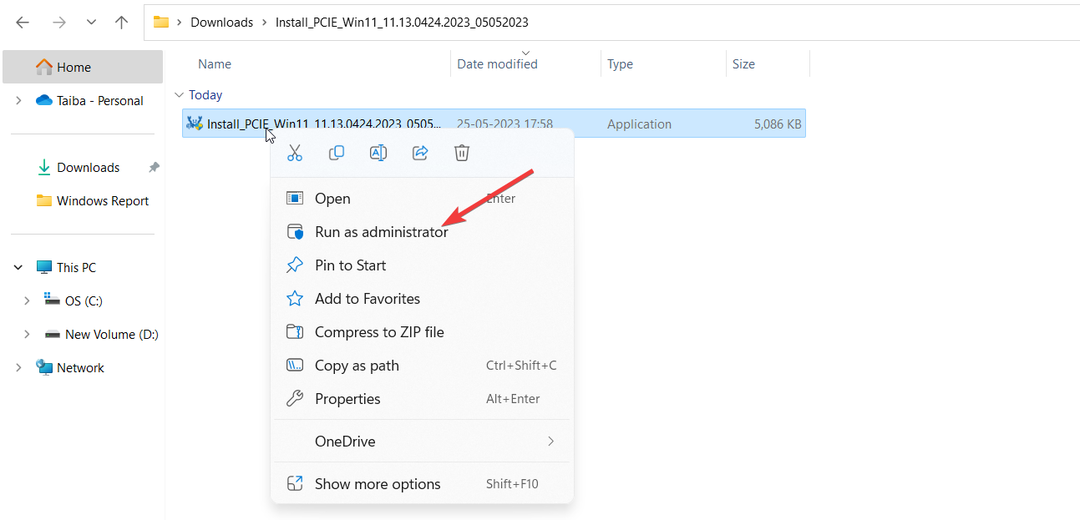
- クリック はい で ユーザーアクションコントロール 表示されるプロンプト。
- の Realtek イーサネット コントローラー ドライバー – InstallShield ウィザード 画面に表示されます。 段階的なプロセスに従って、インストール プロセスを完了します。
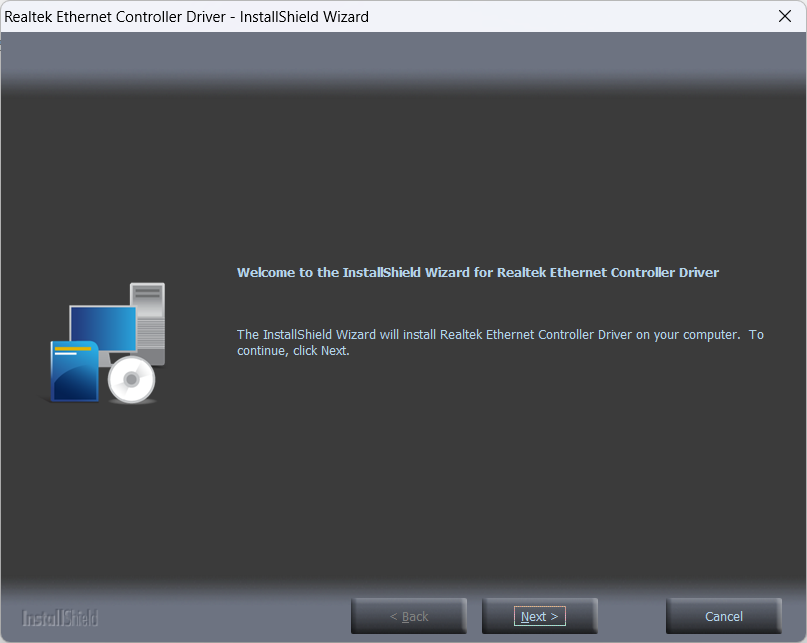
- インストールが完了したら、PC を再起動して変更を適用します。
それでおしまい! これで、Realtek PCIe GbE Family Controller ドライバーの最新バージョンが PC にインストールされました。
このガイドで説明する 2 つの方法を使用して、Windows 10 に Realtek PCIe GbE ドライバーをダウンロードできたことを願っています。
出発する前に、ダウンロード方法を確認してください。 Windows 用 Realtek オーディオ ドライバー それらが古くなっている場合。
ご提案やコメントがございましたら、お気軽に以下のコメント欄に書き込んでください/
まだ問題がありますか? このツールを使用してそれらを修正します。
スポンサー付き
上記のアドバイスで問題が解決しない場合は、PC で Windows のより深刻な問題が発生する可能性があります。 お勧めします この PC 修復ツールをダウンロードする (TrustPilot.com で Great と評価されています) を使用して、それらに簡単に対処できます。 インストール後は、 スキャン開始 ボタンを押してから、 全て直す。

![Windows 用 Realtek PCIe GBE ファミリー コントローラー ドライバー [ダウンロード]](/f/8eb1a1deb07baa177597cb92abc68ca5.png?width=300&height=460)